Omogućite aplikaciju Google Autentifikator za mobilne uređaje za svoj Google račun
Prošli tjedan ponovno sam predstavio kako omogućiti dva faktoraprovjeru autentičnosti za vaš Google račun. Za one od vas koji ste uzeli moj savjet i omogućili značajku provjere u 2 koraka (stvarno se nadam da je SVAKO slijedio ovaj savjet) Čestitam ti! Eto, za drugi korak, dopustite mi da predstavim aplikaciju Google Authenticator Mobile.
Sada, jedna negativna nuspojava dvostupanjskogGoogleova usluga provjere svaki put kada se prijavite, Google će vam poslati txt poruku sa šestoznamenkastim kodom. Ako ste poput mene i nemate neograničen mobilni plan za txt poruke, ovo će imati priliku ući u vašu čekovnu knjižicu. Rješenje - aplikacija Google Authenticator.
Kako omogućiti Google autentifikator aplikaciju za svoje Google račune
Upamtite ako niste omogućili dvostupanjski korakpotvrdu na svom Google računu, zaustavite se ovdje i učinite to prije nego što nastavite. Također, omogućavanje aplikacije Google Autentifikator za račune Google Apps identično je koracima u nastavku, no prije nego što ga pokrenete, morat ćete administratoru sustava omogućiti potvrdu u 2 koraka za vašu domenu Google Apps.
Aplikacija Google Authenticator besplatno je za Apple iOS uređaje i Android. Za početak korištenja jednostavno preuzmite aplikaciju iz Apple App Store-a ili Google Play-a.
Nakon preuzimanja prijavite se na svoj Gmail račun i na vrhu kliknite svoje korisničko ime. To će otvoriti kontekstni izbornik. Kliknite Račun pod svojim imenom.

Kliknite Sigurnost.
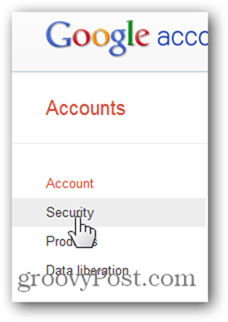
Pod potvrdom u 2 koraka kliknite Uredi.
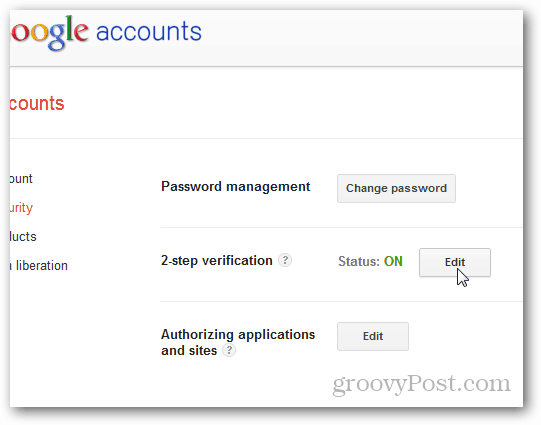
U odjeljku Mobilna aplikacija kliknite vezu Android - iPhone - BlackBerry.
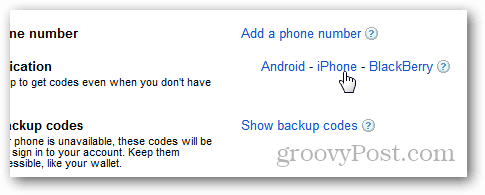
U ovom se trenutku pojavit će se zaslon za potvrdu u 2 koraka s QR-kodom koji izgleda ovako.
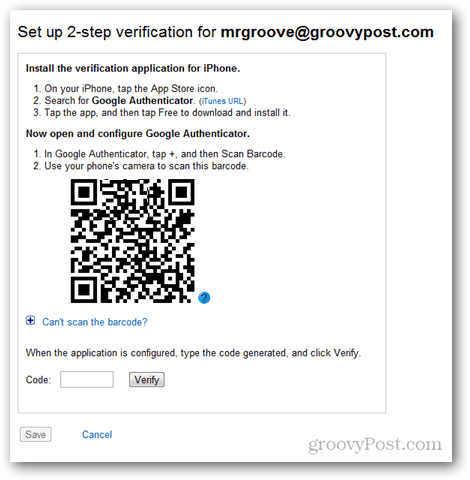
U ovom trenutku pokrenite aplikaciju Google Autentifikator na svom mobilnom telefonu (koristim iPhone) za skeniranje QR-a.
Dodirnite znak + da biste dodali novi račun.
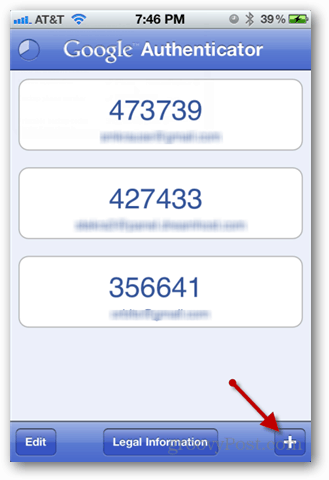
Dodirnite Skeniraj crtični kod.
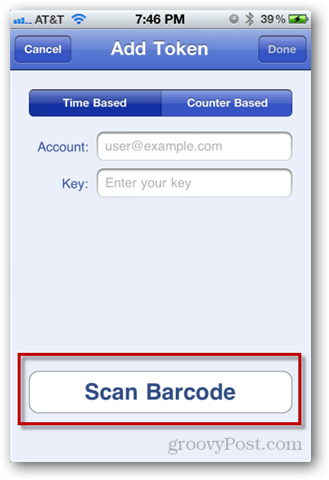
Kamera će se sada otvoriti. Samo ga usmjerite prema zaslonu s QR-kodom koji čeka, a vaš telefon će ga automatski prepoznati.
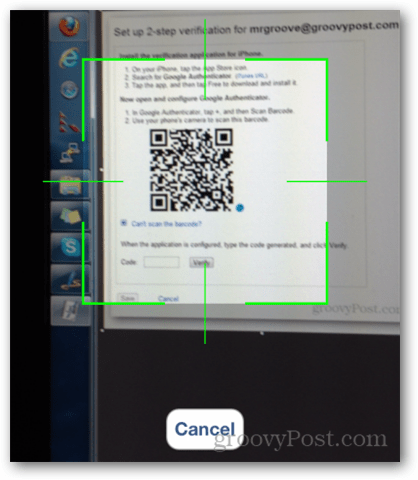
Novi račun i kôd sada će biti navedeni.
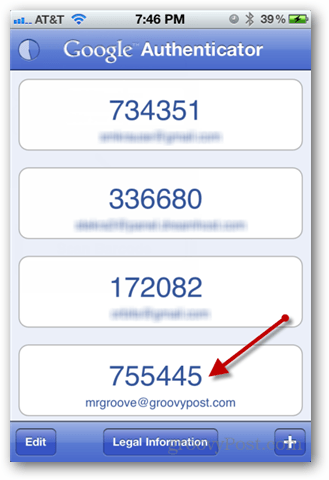
Unesite ga u okvir koda na Google stranici i kliknite potvrdi. Ako je sve žarko, dobit ćete zeleni potvrdni okvir. Gotovo!
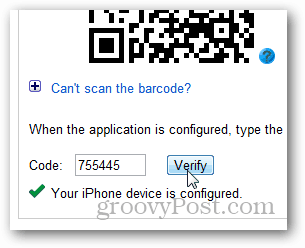
Jednom kada kliknete Spremi
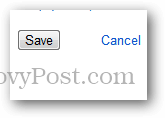
Vaš novi mobilni telefon bit će naveden na stranici za potvrdu u 2 koraka.

Od ove točke naprijed, bilo kada s kojom se prijaviteovom računu Google vam više neće slati SMS poruke. Jednostavno otvorite aplikaciju Google Autentičar i unesite šestoznamenkasti kôd prikazan za taj račun.










Ostavite komentar